T3操作手册.docx
《T3操作手册.docx》由会员分享,可在线阅读,更多相关《T3操作手册.docx(20页珍藏版)》请在冰豆网上搜索。
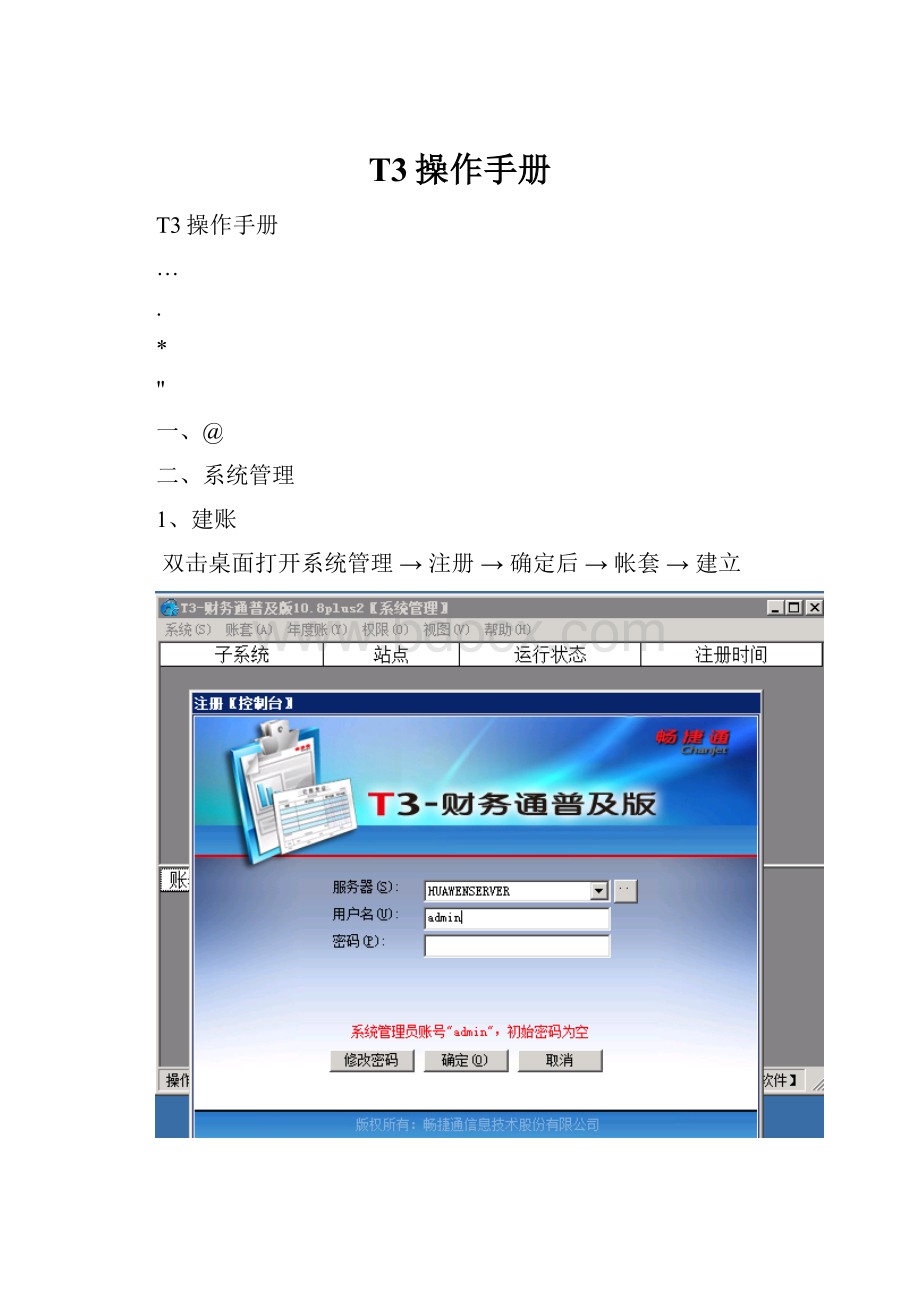
T3操作手册
T3操作手册
…
.
*
"
一、@
二、系统管理
1、建账
双击桌面打开系统管理→注册→确定后→帐套→建立
输入启用期间,下一步,填写基本信息,下一步在核算类型界面选择行业性质,最后一个界面基本信息,单击完成后,根据实际需求填写科目编码--单位小数位。
<
确认后提示建账成功。
接下来启用帐套提示选择系统启用,选择总账确认。
2、帐套的备份和恢复
帐套的自动备份
双击系统管理→系统→注册后,点击系统→设置备份计划→增加
帐套的手动备份和恢复
》
备份:
双击系统管理→系统→注册,用admin账号登陆系统,点击账套→备份,选择要备份账套,确定,拷贝压缩完进程后,选择备份文件的保存路径,确定,备份完成。
恢复:
进入系统管理,点击账套→恢复,选择需要恢复的文件,打开后确认。
3、操作员的添加和权限的设置
新增操作员
进入系统管理注册后,点击权限→操作员→增加
设置权限
进入系统管理,点击权限→权限,选择需要设置权限的人员,选择需要添加权限的帐套,点击增加,根据需要设置权限,若该操作员为帐套主管,则选择对应的帐套,勾选帐套主管选项。
.
三、设置基础信息
基础信息常用主要包括部门,职员,往来单位,财务等几个方面。
1、基本信息设置
基础设置→基本信息,可设置编码方案和数据精度(小数位数)
2、机构设置
:
先建立部门档案,再建立职员员档案。
点击增加按钮,填写部门编码,部门名称,点击确认。
编码规则:
一级为一位编码,二级为两位编码。
职员档案,点击增加按钮,填写职员编号,名称,所属部门部门,点击退出提示保存,职员档案新增成功
3、往来单位
}
基础设置→往来单位,按照客户和供应商分别建立基本资料,若在新建帐套基本信息界面勾选了客户/供应商分类,则需先根据实际情况建立客户/供应商分类(可按地区、产品种类等方式建立),再根据分类分别添加客户/供应商资料。
4、设置会计科目及凭证类别
打开,基础设置→财务
设置会计科目
①增加会计科目:
选中要增加明细科目的科目,点击增加,输入编号和明细科目名称,编号要根据设置的编码规则来设,一般为4-2-2-2.
*
②修改会计科目:
点击需要修改的科目名称,单击修改,把科目名称修改即可。
③删除会计科目:
对于不用的会计科目,选中后直接可以删除
④辅助核算:
分部门核算(一般费用累科目),个人往来(针对职员),客户往来和供应商往来四种辅助核算,会计科目若选择辅助核算,则不需要建立明细科目,只需建立好基础资料里的对应资料就可以在核算的时候直接选择。
设置凭证类别
总账→基础设置→财务→凭证类别选择记账凭证。
四、操作流程
1、期初余额
、
总账→设置→期初余额
当往来单位,科目档案都已完善时候,一级科目直接输入,有二级科目三级科目的,输入下级的余额,自动汇总至一级科目;做了辅助核算的及绿颜色的栏目,多数为应收账款或应付账款,双击该行最后一列,弹出增加窗口,点击增加。
(白色→直接录入;黄色→汇总明细科目,录入其明细,直接算出总计;绿色→设置辅助核算的科目,直接按核算科目输入余额)
注:
全部余额输入完毕,点击试算,检查是否平衡。
2、基本流程
填制凭证→审核→记账→月末转账(生成结转凭证)→审核→记账→月末结账(注:
审核和制单不能为同一人,需更换账号审核)
填制凭证
总账→填制凭证→增加→选择凭证类别→修改制单日期→录入附单据数(可选)→录入摘要→点击放大镜选择科目代码→录入借方金额→回车→点击放大镜选择科目代码→录入贷方金额(或用“=”号键自动平衡借贷差额→保存→完成一张凭证的填制工作
(
损益结转
总账系统→月末转账→选择“期间损益结转”→本年利润科目选择“本年利润”→确定→选择结转月份→选择类型→选择左下脚:
包含未记账凭证→全选→确定→生成一张记账凭证→保存→完成损益结转工作。
※在总账→期末→转账定义→期间损益打开设置界面设置损益对应科目。
※若设置其他科目结转,则在总账→期末→转账定义→对应结转,打开之后,点增加按钮,输入编号,摘要输出科目,点击增行,设置转入科目,若有辅助科目,则按需要选择辅助项,保存即可。
)
审核凭证
先要更换操作员登陆,总账→审核凭证→确定→确定→进入审核凭证窗口→审核→退出→完成凭证审核工作。
※批量审核/取消审核凭证
总账→凭证→审核凭证
根据月份或者凭证号,或者根据日期区间,制单人或者审核人等不同查询条件查询要审核的凭证。
确认后为凭证审核界面,双击任一条凭证,
…
打开填制凭证界面,审核→成批审核凭证。
确认
确认后,提示已审核了制单人不为操作者的所有的未审核的凭证。
(系统演示目前的操作人为demo)
记账
总账系统→记账→下一步→下一步→记账→确定→系统开始记账
月末结账
】
总账系统→月末结账→选择记账月份→下一步→对账→系统自动进行账账核对→对账完毕→下一步→查看结账报告→下一步→系统提示“工作检查完成,可以结账”→结账
3、财务报表
、模板创建
点击财务报表模板,文件→新建,选择相应的行业性质,选择报表,确定。
保存模板。
、取数
报表要取数时候,右下角的应该是数据,单击菜单栏,数据→关键字→录入,录入要计算的月份,报表自动取数,或者如下图单击工具栏,年份录入图标,录入要计算的月份数据。
提示是否重新计算报表数据,点击是,生成报表数据。
五、|
六、常见问题及解决方案
1、凭证的修改、删除、作废、整理
凭证修改的四种情况:
、未审核的:
直接找到错误凭证,修改保存。
、已审核:
反审核后查询到错误凭证,修改保存后,再审核。
、已审核、已记账的:
反记账后,反审核后修改。
、已审核、已记账、已结账:
反结账后,再反记账,再反审核,然后修改。
反审核:
总账系统→审核凭证→选择凭证类别、月份、要取消审核的凭证号→审核人:
选择已审核凭证→确定→出现凭证列表,双击凭证→出现该张凭证→取消→退出。
取消审核凭证人必须和审核凭证为同一操作员
·
修改:
总账→填制凭证→通过首张,上张,下张,末张选择要修改的凭证→直接修改→保存→修改完成。
作废:
总账→填制凭证→通过首张,上张,下张,末张,选择要作废的凭证→制单→作废/恢复→凭证左上出现红色“作废”字体,表明作废成功。
删除整理:
先要将凭证作废才能删除整理总账→填制凭证→通过首张,上张,下张,末张选择要删除整理的凭证→制单→整理凭证→选择作废凭证所在的会计期间→进入作废凭证表→双击选择→确定→系统提示“是否还需整理凭证断号”→是→完成删除整理凭证。
反记账:
账套主管身份进入系统,点击总账→期末→对账,按CTRL+H,提示恢复记账前状态功能已被激活。
退出后,点击菜单栏总账→凭证→恢复记账前状态,恢复方式最好选择第二个XX月初状态,确定,输入账套主管密码,确认→确定
反结账:
账套主管身份进入系统,点击月末结账,选中要取消结账的月份,按CTRL+SHIFT+F6,输入账套主管密码,即可反结账。
2、清楚异常任务和锁定
^
由于非正常关机,断电等问题可能会导致一些异常任务或单据锁定。
要清除这些异常任务和锁定,双击系统管理→系统→注册后,点击视图→清除异常和锁定。
3、报表不平
、检查是否有未进入系统的票据,有没有忘记做的凭证;
、查询凭证,检查是否当月已做月末结转,当月凭证是否都已审核并记账;
、将报表与余额表对照,看数字是否一样,如果不一样,说明报表公式有问题,将报表切换至格式状态,双击取数错误的单元格,看其中的科目代码和报表里科目名称是否对应,不对应修改对应后正确。
如对应,但是数字取不对,将报表切换至数据状态。
点击菜单栏数据→整表重算。
4、学习中心
对于文字操作觉得不好理解的,可以参考系统中学习中心,有基本操
《
作视频,也可参照视频与操作文档同时进行学习。
5、账簿的查询
总账、明细账的查询
总账→账簿查询→总账选择需要查看的总账科目,选择级次或者选末级科目,确认。
(默认空白为选择所有科目)
点击黄色的明细按钮,可联查明细账。
辅助账的查询
总账个人/部门辅助账查询:
总账→辅助查询
客户/供应商辅助账查询:
往来→账簿
若科目按照供应商/客户设置辅助核算,也可按客户/供应商针对该一个或多个科目进行明细账查询。
在总账→账簿查询→明细账选择需要查询的科目,在打开界面单击过滤二次选择,客户或者供应商。
6、年度结转
①首先,在年度结转前先进行帐套备份,步骤见第一章帐套的手工备份和恢复
②双击系统管理,系统→注册,用帐套主管注册,选择帐套,选择年度2014年登陆,单击年度账→建立,确认后提示是否建立年度帐,选择是,稍等一会,会提示建立成功。
关闭系统管理。
③双击系统管理,系统→注册,用帐套主管注册,选择帐套,选择年度2015年登陆,单击年度账→结转上年数据→选择总账系统结转,确认,生成结转报告,结转成功。